Konfigurowanie docelowej wersji systemu Windows 10 Pro w rejestrze (aktualizacja odłączenia komponentów)
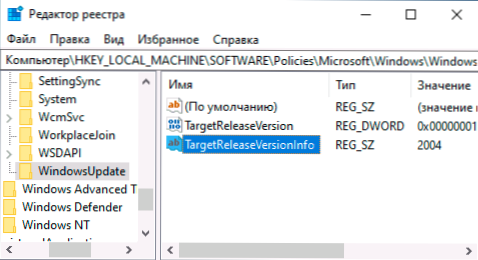
- 2497
- 767
- Pani Patrycjusz Sokołowski
W systemie Windows 10 Pro najnowsza wersja parametrów zniknęła możliwość odkładania aktualizacji komponentów (aktualizacja nowej wersji systemu Windows 10), wcześniej nie było tej możliwości w wersji domowej. Jeśli jednak system Pro zostanie zainstalowany na komputerze, możesz określić docelową wersję systemu operacyjnego w rejestrze, a Windows 10 nie zostanie zaktualizowany do bardziej nowych wersji.
W tych instrukcjach, jak wskazać odpowiednią wersję systemu Windows 10 Pro przy użyciu odpowiednich parametrów rejestru, w ten sposób wyłączając aktualizację do bardziej nowych wersji raz na sześć miesięcy. Inne materiały dotyczące odłączenia różnych aktualizacji: Odłączenie aktualizacji systemu Windows 10 i Windows 11 do nowej wersji w programie Incomptrol, jak wyłączyć aktualizacje systemu Windows 10.
Odłączanie aktualizacji systemu Windows 10 Pro do nowych wersji
Możesz ustawić wszystkie niezbędne parametry za pomocą edytora rejestru:
- Uruchom redaktora rejestru (Win+r, Wprowadzić Regedit).
- Przejdź do sekcji rejestru
HKEY_LOCAL_MACHINE \ Software \ polityki \ Microsoft \ Windows \ WindowsUpdate
W przypadku braku określonego podsekcji utwórz go (kliknij prawym przyciskiem myszy sekcję „Windows” - Utwórz sekcję). - W tej sekcji utwórz parametr DWORD (32-bitowy, nawet dla 64-bitowych okien) o nazwie TargetReleaseversion I wskazuj znaczenie 1 dla parametru.
- Utwórz nowy parametr String o nazwie TargetReleaseversionInfo i wskaż numer wersji. Na przykład „2004” lub „1909” (bez cudzysłowów), jeśli nie chcesz otrzymywać kolejnych aktualizacji komponentów systemu Windows 10.
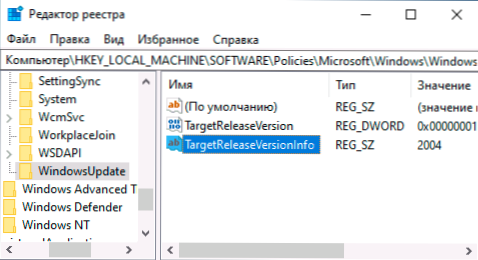
Notatka: Funkcja jest utrzymywana, zaczynając od wersji 1803, podczas gdy możesz wskazać bieżącą lub bardziej nową wersję systemu jako wersję docelową, ale nie jedną z poprzednich (na przykład, jeśli masz wersję 2004, a cel będzie nie być wskazane w 1909 r.).
Gotowy, od tego momentu system nie otrzyma aktualizacji do wersji powyżej określonej. W razie potrzeby anuluj zmiany, po prostu usuń utworzone parametry rejestru.
Jeśli nie chcesz ręcznie zmieniać parametrów rejestru, po prostu utwórz plik REGI z następującą zawartością i zaimportuj go do rejestru:
Edytor rejestru systemu Windows wersja 5.00 [HKEY_LOCAL_MACHINE \ Software \ Policies \ Microsoft \ Windows \ WindowsUpdate] „TargetReleaseversion” = DWORD: 00000001 „TargetReSeversionfo” = „2004”
Ten plik ustawia wersję systemu Windows 10 2004 jako cel. Może być również przydatne: programy kontrolujące system Windows 10.
- « Winstall - Prosta instalacja programów za pomocą menedżera pakietów WINGET
- Jak zrobić kamerę internetową z telefonu z Androidem »

